Oficjalny klient WhatsApp jest wreszcie dostępny dla komputerów z systemem Windows 10 i Windows 8, co oznacza, że użytkownicy systemów Windows 10 i Windows 8 mogą teraz korzystać z WhatsApp na pulpicie systemu Windows bez konieczności otwierania przeglądarki internetowej.
Podczas gdy pulpit WhatsApp na Windows 10 jest świetną wiadomością dla miliardów użytkowników komputerów PC, faktem jest, że pulpit WhatsApp na Windows jest tylko ulepszoną wersją WhatsApp Web.
Chociaż program WhatsApp dla komputerów z systemem Windows jest szybki i elastyczny w przeciwieństwie do programu WhatsApp for Web, nadal musisz mieć aktywne połączenie internetowe na smartfonie, aby wysyłać i odbierać wiadomości / zdjęcia / filmy / audio na pulpicie systemu Windows.

To powiedziawszy, jeśli spędzasz dużo czasu siedząc przed komputerem każdego dnia, możesz polubić ten WhatsApp na pulpicie Windows, ponieważ możesz czytać i odtwarzać wiadomości WhatsApp bez dotykania smartfona, pod warunkiem, że smartfon jest również połączony z sieć.
Jeśli jesteś podekscytowany pulpitem WhatsApp na Windows, wypełnij podane poniżej wskazówki, aby pobrać i zainstalować WhatsApp na pulpicie Windows 10 w mniej niż pięć minut.
Instalacja pulpitu WhatsApp na Windows 10
Ważne: WhatsApp jest obecnie dostępny dla systemu Windows 10 i Windows 8 w wersji 64-bitowej lub x64. Użytkownicy korzystający z systemu Windows w wersji 32-bitowej lub x86 muszą poczekać jeszcze kilka tygodni, aby korzystać z WhatsApp na swoim komputerze. Aby sprawdzić typ systemu Windows 10, sprawdź nasze sprawdzenie, czy korzystasz z 32-bitowego lub 64-bitowego przewodnika po Windows 10.
Krok 1: Pierwszym krokiem jest pobranie instalatora WhatsApp dla systemu Windows. Odwiedź tę stronę witryny WhatsApp i kliknij przycisk Pobierz dla systemu Windows, aby pobrać plik instalacyjny. Plik instalacyjny ma około 65 MB.
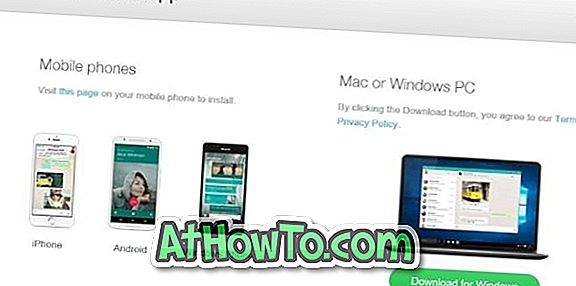
Krok 2: Gdy plik instalacyjny WhatsApp znajduje się na komputerze, kliknij dwukrotnie plik instalatora, aby uruchomić konfigurację, aby zobaczyć poniższy ekran z kodem QR.

Krok 3: Teraz na smartfonie uruchom aplikację WhatsApp i upewnij się, że smartfon jest podłączony do Internetu.
Krok 4: W telefonie otwórz aplikację WhatsApp, stuknij Ustawienia (iPhone) lub Menu (Windows Phone i Android), a następnie stuknij opcję WhatsApp Web, aby otworzyć skaner kodów QR.

Krok 5: Za pomocą smartfona zeskanuj kod QR wyświetlany na pulpicie systemu Windows 10, a następnie kliknij przycisk OK, Got it lub podobny przycisk, aby potwierdzić skanowanie. To jest to! Aplikacja WhatsApp na telefonie wyśle zeskanowane informacje do serwerów WhatsApp, a program WhatsApp na pulpicie Windows 10 powinien teraz wyświetlać najnowsze wiadomości. To jest to!














